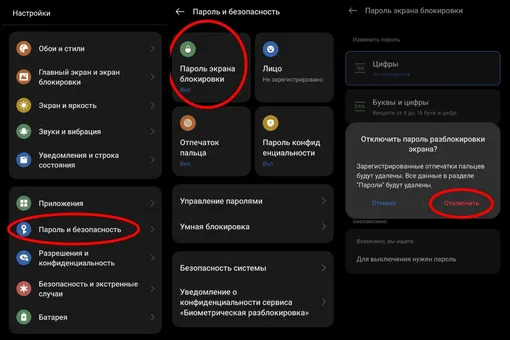
Как снять блокировку с планшета: пошаговые инструкции и советы
Современные планшеты стали неотъемлемой частью нашей жизни, предоставляя удобный доступ к информации, развлечениям и средствам коммуникации. Однако, как и любое другое устройство, планшет может столкнуться с проблемами, такими как забытый пароль, графический ключ или блокировка аккаунта. Это может привести к серьезному неудобству и ограничить доступ к важным данным. В этой статье мы подробно рассмотрим различные способы снятия блокировки с планшета, предоставим пошаговые инструкции и советы, которые помогут вам восстановить работоспособность вашего устройства.
Основные причины блокировки планшета
Прежде чем перейти к способам снятия блокировки, важно понимать основные причины, по которым планшет может быть заблокирован. Это поможет вам избежать подобных ситуаций в будущем и более эффективно решать возникающие проблемы.
- Забытый пароль или графический ключ: Это одна из самых распространенных причин блокировки. Пользователи часто забывают свои пароли или графические ключи, особенно если они редко используют планшет или меняют их часто.
- Неправильный ввод пароля несколько раз: Большинство планшетов автоматически блокируются после нескольких неудачных попыток ввода пароля. Это мера безопасности, предназначенная для защиты данных от несанкционированного доступа.
- Блокировка аккаунта Google: Если вы используете аккаунт Google для входа на планшет, он может быть заблокирован, если Google обнаружит подозрительную активность или нарушение правил использования.
- Проблемы с программным обеспечением: Иногда блокировка может быть вызвана сбоями в программном обеспечении или конфликтами между приложениями.
- Удаленная блокировка: В случае кражи или потери планшета, владелец может удаленно заблокировать устройство, чтобы предотвратить доступ к личным данным.
Способы снятия блокировки с планшета
Существует несколько способов снятия блокировки с планшета, каждый из которых подходит для определенных ситуаций. Важно внимательно изучить каждый метод и выбрать тот, который наиболее соответствует вашей проблеме и модели планшета.
1. Снятие блокировки с помощью аккаунта Google
Этот способ подходит, если вы забыли пароль или графический ключ, но помните данные своего аккаунта Google, который был использован для входа на планшет.
- Повторите ввод пароля или графического ключа несколько раз: После нескольких неудачных попыток на экране должна появиться кнопка «Забыли пароль?» или «Забыли графический ключ?».
- Нажмите на кнопку «Забыли пароль?» или «Забыли графический ключ?»: Вас перенаправят на страницу восстановления аккаунта Google.
- Введите данные своего аккаунта Google: Введите адрес электронной почты и пароль, связанные с вашим аккаунтом.
- Следуйте инструкциям Google: Google может запросить подтверждение вашей личности с помощью кода, отправленного на ваш номер телефона или резервный адрес электронной почты.
- Установите новый пароль или графический ключ: После подтверждения вашей личности вам будет предложено установить новый пароль или графический ключ для вашего планшета.
2. Сброс к заводским настройкам (Hard Reset)
Если вы не помните данные своего аккаунта Google или предыдущий способ не сработал, вам может потребоваться сбросить планшет к заводским настройкам. Этот процесс удалит все данные с вашего устройства, включая приложения, фотографии и видео, поэтому важно использовать его только в крайнем случае.
Как выполнить Hard Reset:
- Выключите планшет: Убедитесь, что планшет полностью выключен.
- Найдите комбинацию кнопок для входа в режим Recovery: Комбинация кнопок может различаться в зависимости от модели планшета. Обычно это комбинация кнопки питания и кнопки увеличения или уменьшения громкости. Поищите информацию о вашей модели планшета в интернете, чтобы узнать точную комбинацию.
- Нажмите и удерживайте комбинацию кнопок: Удерживайте кнопки до появления логотипа производителя или меню Recovery.
- Используйте кнопки громкости для навигации по меню Recovery: Перемещайтесь по меню, используя кнопки увеличения и уменьшения громкости.
- Выберите пункт «Wipe data/factory reset»: Подтвердите свой выбор, нажав кнопку питания.
- Выберите пункт «Yes ⎯ delete all user data»: Подтвердите сброс данных.
- Дождитесь завершения процесса сброса: Это может занять несколько минут.
- Выберите пункт «Reboot system now»: Перезагрузите планшет.
После перезагрузки планшет будет как новый, и вам потребуется настроить его заново, как при первом включении. Важно помнить, что после сброса к заводским настройкам все данные будут удалены, поэтому рекомендуется регулярно создавать резервные копии ваших данных.
3. Использование ADB (Android Debug Bridge)
ADB – это инструмент для отладки Android, который позволяет выполнять различные команды на устройстве с компьютера. Этот метод требует определенных технических знаний и подходит для более опытных пользователей.
Необходимые условия:
- Установленный ADB на компьютере.
- Включенный режим отладки по USB на планшете (до блокировки).
- Установленные драйвера для вашего планшета на компьютере.
Как использовать ADB для снятия блокировки:
- Подключите планшет к компьютеру через USB: Убедитесь, что планшет распознается компьютером.
- Откройте командную строку или терминал: Перейдите в папку, где установлен ADB.
- Введите команду:
adb shell rm /data/system/gesture.key(для графического ключа) илиadb shell rm /data/system/password.key(для пароля). - Перезагрузите планшет: После перезагрузки блокировка должна быть снята.
Важно отметить, что этот метод работает только если режим отладки по USB был включен до блокировки планшета. Если режим отладки отключен, этот способ не подойдет.
4. Обращение в сервисный центр
Если ни один из вышеперечисленных способов не помог, рекомендуется обратиться в авторизованный сервисный центр. Специалисты смогут профессионально диагностировать проблему и предложить оптимальное решение. Возможно, потребуется перепрошивка устройства или замена поврежденных компонентов.
Советы по предотвращению блокировки планшета
Чтобы избежать проблем с блокировкой планшета в будущем, рекомендуется соблюдать несколько простых правил:
- Запишите свой пароль или графический ключ в надежном месте: Храните пароль в менеджере паролей или в другом безопасном месте, к которому у вас всегда есть доступ.
- Используйте сложный пароль: Чем сложнее пароль, тем труднее его взломать. Используйте комбинацию букв, цифр и специальных символов.
- Включите функцию Smart Lock: Smart Lock позволяет автоматически разблокировать планшет в определенных местах или при подключении к определенным устройствам.
- Регулярно создавайте резервные копии данных: Резервные копии помогут вам восстановить данные в случае сброса к заводским настройкам.
- Будьте осторожны при установке приложений из неизвестных источников: Не устанавливайте приложения из ненадежных источников, так как они могут содержать вредоносное программное обеспечение, которое может заблокировать ваш планшет.
- Не оставляйте планшет без присмотра в общественном месте: Это поможет предотвратить кражу или несанкционированный доступ к вашему устройству.
Дополнительные рекомендации
Обновление программного обеспечения
Регулярное обновление программного обеспечения планшета – это важная мера безопасности. Обновления часто содержат исправления для обнаруженных уязвимостей, которые могут быть использованы злоумышленниками для блокировки или получения доступа к вашим данным. Убедитесь, что у вас включена автоматическая установка обновлений или регулярно проверяйте наличие обновлений вручную.
Использование надежного антивирусного программного обеспечения
Установка надежного антивирусного программного обеспечения поможет защитить ваш планшет от вредоносных программ, которые могут привести к блокировке устройства или краже личных данных. Антивирусное программное обеспечение сканирует установленные приложения и файлы на наличие вредоносного кода и предупреждает вас о потенциальных угрозах.
Создание резервного аккаунта Google
В дополнение к основному аккаунту Google, рекомендуется создать резервный аккаунт, который можно использовать для восстановления доступа к планшету в случае, если основной аккаунт будет заблокирован или скомпрометирован. Укажите резервный номер телефона и адрес электронной почты для восстановления доступа к обоим аккаунтам.
Проверка прав доступа приложений
При установке новых приложений обращайте внимание на запрашиваемые права доступа. Если приложение запрашивает доступ к данным, которые не соответствуют его функциональности, это может быть признаком вредоносного программного обеспечения. Отказывайте приложениям в доступе к конфиденциальным данным, если это не является необходимым для их работы.
Защита от фишинга
Будьте осторожны с фишинговыми электронными письмами и сообщениями, которые могут содержать ссылки на поддельные веб-сайты, имитирующие страницы входа в аккаунт Google или другие важные сервисы. Никогда не вводите свои учетные данные на подозрительных веб-сайтах. Всегда проверяйте адрес веб-сайта в адресной строке браузера и убедитесь, что соединение защищено (https).
Использование двухфакторной аутентификации
Включите двухфакторную аутентификацию для своего аккаунта Google. Это добавит дополнительный уровень безопасности, требуя подтверждения вашей личности с помощью кода, отправленного на ваш телефон, при каждом входе в аккаунт с нового устройства. Это значительно усложнит задачу злоумышленникам, пытающимся получить доступ к вашему аккаунту.
Регулярная проверка безопасности аккаунта Google
Регулярно проверяйте настройки безопасности своего аккаунта Google. Убедитесь, что все подключенные устройства и приложения являються доверенными, и что нет подозрительной активности в истории входов в аккаунт. Если вы обнаружите что-то необычное, немедленно смените пароль и примите меры для защиты своего аккаунта.
Блокировка планшета – это неприятная ситуация, но, как правило, ее можно решить самостоятельно, используя один из описанных выше способов. Главное – сохранять спокойствие и внимательно следовать инструкциям. Если вы не уверены в своих силах, лучше обратиться за помощью к специалистам.
Итак, как вы убедились, существует несколько способов, которые помогут вам вернуть доступ к вашему устройству. Важно помнить о необходимости регулярного создания резервных копий данных, чтобы избежать их потери в случае блокировки или других проблем. Также, не забывайте о важности использования надежных паролей и графических ключей для защиты вашего планшета от несанкционированного доступа. И, конечно же, будьте внимательны при установке приложений и посещении веб-сайтов, чтобы избежать заражения вредоносным программным обеспечением. Эти простые меры предосторожности помогут вам избежать многих проблем и наслаждаться использованием вашего планшета без лишних хлопот.
Описание: Узнайте, как снять блокировку с планшета Android разными способами, включая сброс к заводским настройкам и использование аккаунта Google.


